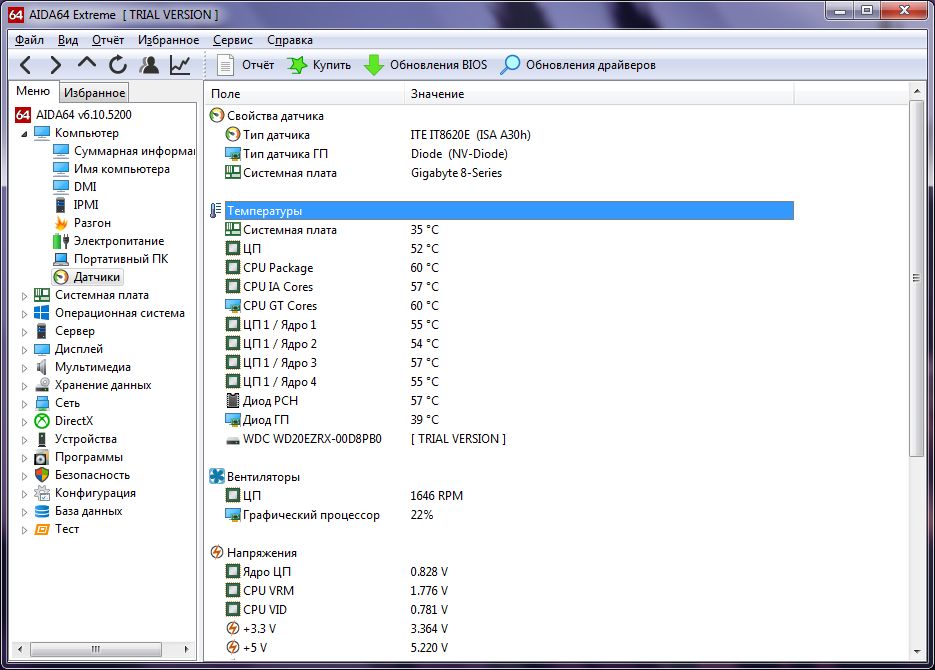Как посмотреть температуру процессора: тестируем CPU и боремся с перегревом

Наши программы помогут узнать температуру процессора Windows и понизить ее в случае перегрева. Как контролировать и поддерживать нормальную температуру процессора, расскажем в этой статье.


Как узнать температуру процессора в Windows 7/10/11 и охладить CPU? Помогут программы для тестирования и контроля работы процессора.
Если вентилятор системы охлаждения начал громко шуметь, а уровень энергопотребления взлетел до небес, скорее всего, процессор вашего ПК перегрелся. Эта проблема может привести к произвольным перезагрузкам системы и серьезным повреждениям, после которых вам придется заменить и процессор, и кулер компьютера.
- Какой должна быть нормальная температура процессора?
- Как посмотреть температуру процессора через программу Aida64?
- Как проверить загрузку процессора?
- Что делать, если процессор перегревается?
Какой должна быть нормальная температура процессора
Температуру процессора Windows можно узнать в BIOS или с помощью утилит SpeedFan, AIDA64, CAM, Speccy. Следующие значения температур считаются допустимыми для CPU:
- При низкой нагрузке температура процессора должна находиться в диапазоне от 30 до 50°C.
- При высоких нагрузках, например, при работающих программах с интенсивными вычислениями, возможно повышение температуры до 95°C. Такие высокие значения, однако, не очень полезны CPU.
- В любом случае, максимальная температура, до которой может нагреться процессор вашего ПК, должна быть ниже 100°C.
Как посмотреть температуру процессора через программу Aida64
В качестве примера покажем, как проверить температуру процессора вашего ПК в популярной программе Aida64. Это удобнее и порой быстрее, чем разбираться в настройках BIOS, и дает довольно точный результат.
Скачать приложение можно на официальном сайте разработчика — пробная версия Aida64 доступна бесплатно.
- Установите программу, следуя подсказкам на экране.
- В боковом меню выберите пункт «Компьютер».
- Среди подразделов найдите «Датчики».
- В разделе «Температуры» будут указаны значения для комплектующих вашего ПК. Температура компонентов процессора будет указана в сторах с аббревиатурой ЦП.

Как видно на скриншоте, температура CPU нашего компьютера находится в пределах нормы.
Кстати, с помощью Aida64 легко посмотреть температуру процессора (а также GPU видеокарты) в Windows 10/7/XP, а также на Mac OS X и Андроид. В линукс это можно сделать через консольную программу lm_sensors или приложение PSENSOR.
Как проверить загрузку процессора
Большие температуры процессора при высокой нагрузке — это нормальное явление. Чтобы узнать, насколько сильно загружен ваш CPU, достаточно обратиться к диспетчеру задач.

С помощью комбинации клавиш [Ctrl] + [Shift] + [Esc] откройте диспетчер задач и кликните на вкладку «Быстродействие». Также попасть в диспетчер задач можно через командную строку: для этого надо задать в поиске меню «Пуск» значение «cmd», а в открывшейся программе ввести без кавычек команду «taskmgr».
В левой верхней части нового окна вы увидите актуальную степень загрузки ЦП. На графике справа вверху отображена хронология загрузки центрального процессора за последние 60 секунд.
Если интенсивная нагрузка продолжается не менее одной минуты, и температура процессора выше 60°C — это в порядке вещей.
Что делать, если CPU перегревается?
Если ваш процессор стал слишком горячим, следующие действия помогут уменьшить его температуру:
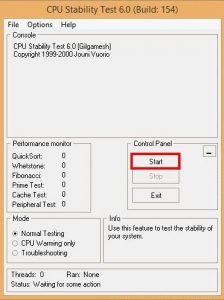
С помощью бесплатной утилиты SpeedFan можно ускорить вращение вентилятора CPU, чтобы понизить температуру процессора.
Проверьте CPU на наличие ошибок с помощью программы CPU Stability Test. Так вы сможете узнать, является ли высокая рабочая температура процессора последствием какой-либо другой проблемы.
- Чтобы избавиться от накопившегося горячего воздуха, откройте корпус компьютера. Но это только временное решение, ведь в таком случае все компоненты ПК будут не защищены от пыли.
- Если вы уже сняли крышку вашего десктопного PC, но процессор все равно горячий, как пекло, попробуйте удалить раскаленный воздух с помощью вентилятора или пылесоса.
- Если в вашем компьютере есть только пассивная система охлаждения, снизить температуру поможет установка активного вентилятора.
Кстати, максимальное охлаждение компонентов ПК обеспечивают системы водяного охлаждения.
- Если вы постоянно используете ПО, которое слишком сильно загружает процессор, замените CPU на более производительный.
Читайте также:
- Как правильно наносить термопасту на процессор?
- Что такое ядро операционной системы?
Стресс тест компьютера
Привет, друзья. В этой статье мы с вами рассмотрим, как выполнить стресс-тест компьютера. Это нужно для проверки стабильности работы ПК и ноутбуков после их чистки и ремонта, при их купле-продаже и в подобных ситуациях, где нам нужно убедиться в полной исправности всех компьютерных компонентов. Комплексное стресс-тестирование даст нам понять, какой из компонентов подвержен перегреву. А отдельное проведение стресс-тестов компонентов даст нам знать, какой из них сбоит при вылете в BSOD или аварийной перезагрузке. Ниже мы непосредственно рассмотрим, как выполнить стресс-тест материнки, процессора, оперативной памяти и видеокарты в известной программе AIDA64. И также мы упомянем программу OCCT Perestroika, стресс-тесты процессора и видеокарты с использованием этой программы у нас ранее рассматривались на страницах сайта.
Стресс тест компьютера
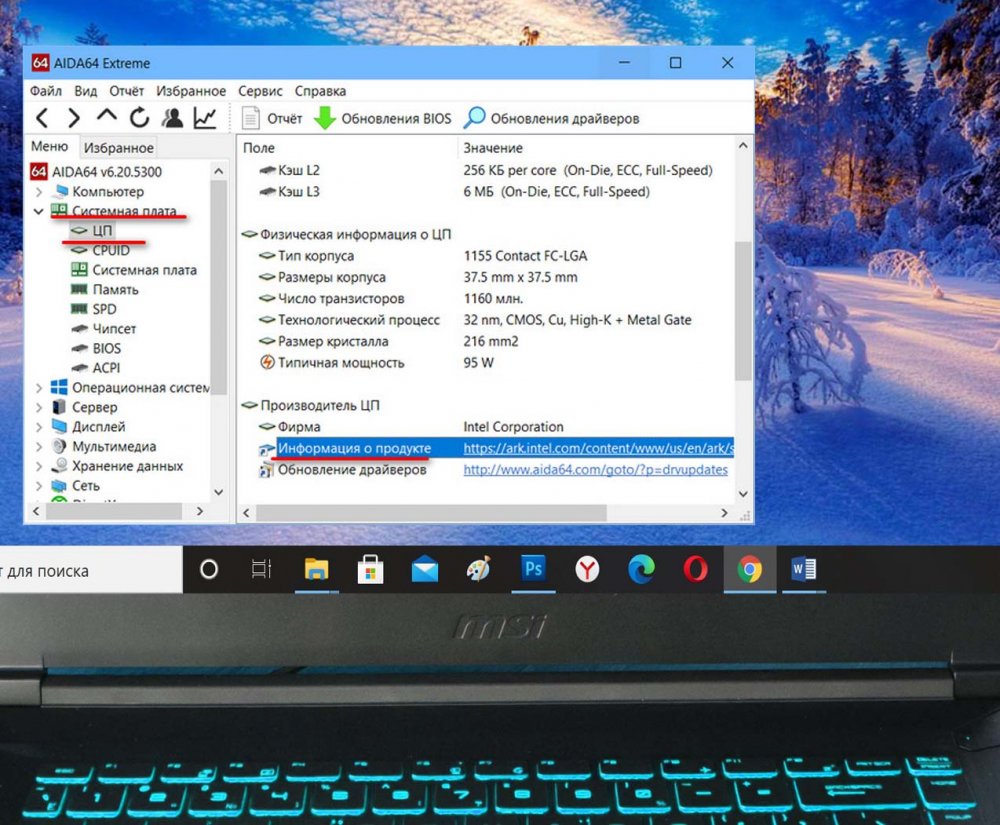
Что такое стресс-тест компьютера
Крайне полезнейшая штука, друзья, стресс-тестирование компьютера. В рамках такого тестирования проводящие его программы создают максимальные нагрузки на выбранные нами комплектующие компьютера и позволяют отслеживать колебания температуры. Считается, что если компьютер стабильно проработает под такими нагрузками в течение получаса, а лучше часа, и никакой из его тестируемых компонентов не даст сбой в различных проявлениях, компьютер аварийно не перезагрузится, система не улетит в BSOD, температура комплектующих не достигнет критического предела, то компьютер работает идеально. Вам вернули компьютер из сервиса? Предлагают купить компьютер с рук? Или вы хотите продать свой компьютер на вторичном рынке? Запустите стресс-тест, подождите хотя бы тех самых полчаса, отслеживая температуру тестируемых компонентов. И вы точно будете знать, нужно ли нести компьютер обратно в сервис, стоит ли покупать предлагаемый компьютер с рук, а если продаёте свой, какой компонент компьютера вам нужно привести в порядок.
Допустимые температуры комплектующих
Но, друзья, прежде чем проводить стресс-тест компьютера, вы должны знать допустимые температуры именно ваших процессора и видеокарты. Вы должны знать эти температуры, чтобы при их достижении тотчас же прекратить проведение стресс-теста. Общепринятыми показателями температуры, выше которой работа устройства нежелательна, считаются для процессоров — 70 °C, для видеокарт — 80°C. Но я рекомендую вам узнать допустимые температуры конкретно ваших процессора и видеокарты. А узнать эти температуры можно на официальных сайтах устройств, если они, конечно, поддерживаются производителями. Для процессоров Intel будет указано значение Tcase – значение максимальной температуры, разрешённой интегрированным теплоотводом процессора.
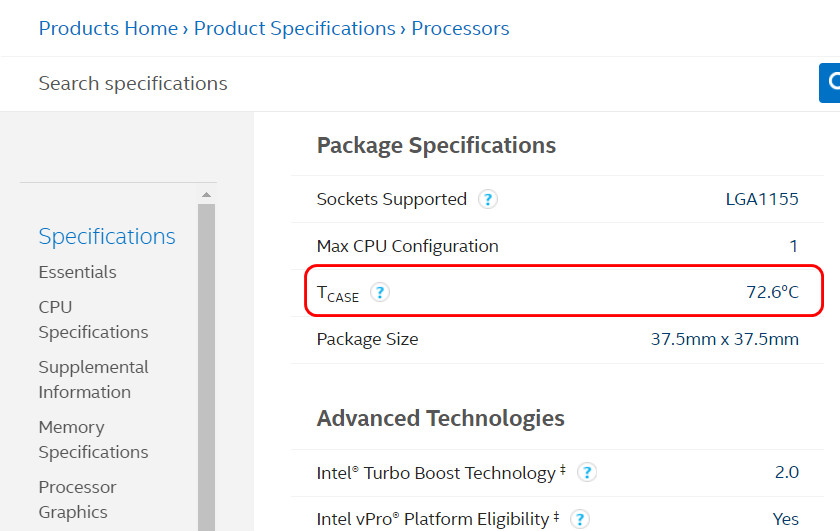
Друзья, обратите внимание, это именно допустимая температура, это температура начала троттлинга процессора, но это ещё не критическая температура. Тем не менее если процессор под нагрузками выдаёт большую температуру, чем значение Tcase, это уже не норма. А вот для процессоров AMD на их сайте указывается критическая температура – т.е. температура, по достижении которой срабатывает защита от перегрева.

Для видеокарт, друзья, также производители отображают максимальную температуру. И, кстати, не всегда и отображают, смотрите статью сайта «Как узнать максимальную температуру видеокарты». Чтобы определить допустимую температуру, отнимите 20-25% от максимальной температуры.
Ну и давайте перейдём к стресс-тестам.
Стресс-тест компьютера в программе AIDA64
AIDA64 – это известная программа для диагностики компьютерных комплектующих, она для многих не требует представления. Программа отображает детализированные характеристики ПК и ноутбуков, их комплектующих, измеряет температуру, позволяет выполнять тесты монитора, жёсткого диска, оперативной памяти, а также стресс-тесты в условиях максимальных нагрузок процессора, оперативной памяти и видеокарты. Программа AIDA64, друзья, не бесплатная, но у неё есть 30-дневная пробная версия. Сайт загрузки программы — www.aida64russia.com .
Кстати, можете использовать AIDA64 для поиска допустимой или максимальной температуры вашего процессора. Идёте в раздел программы «Системная плата > ЦП», здесь в блоке «Производитель ЦП» должна быть ссылка, ведущая на официальный сайт вашего процессора, на страничку его характеристик.
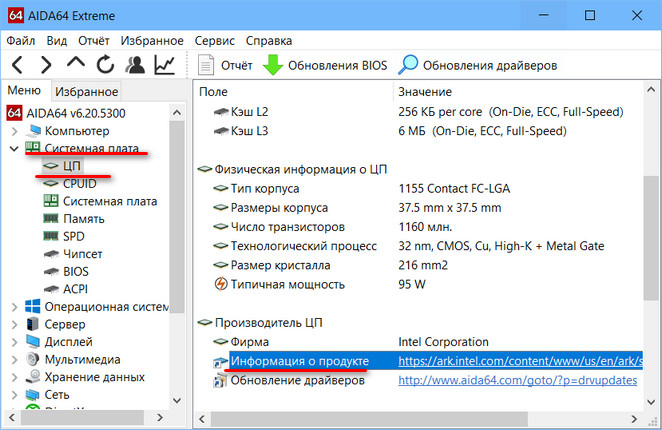
Запускаем стресс-тест в меню «Сервис», это пункт «Тест стабильности системы».
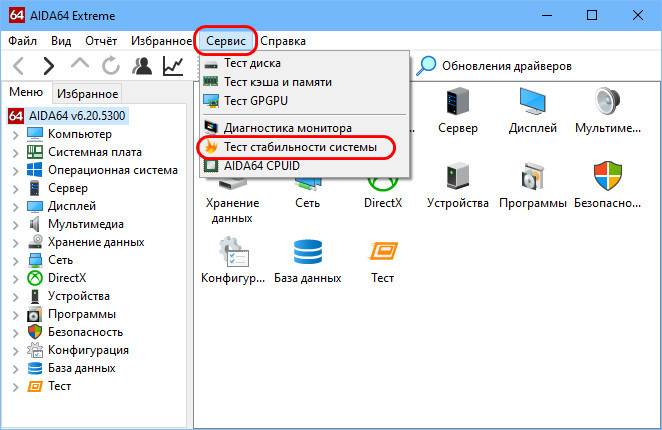
Вверху слева отмечаем компоненты, которые хотим подвергнуть стресс-тесту. Я выберу все, кроме жёсткого диска. Из них:
Stress CPU – это тест непосредственно работы процессора;
Stress FPU – увеличение нагрузки на процессор путём задействования операций с плавающей точкой;
Stress cache – тест кэша процессора;
Stress system memory – тест оперативной памяти;
Stress GPU(s) — тест видеокарты.
Жмём «Start».
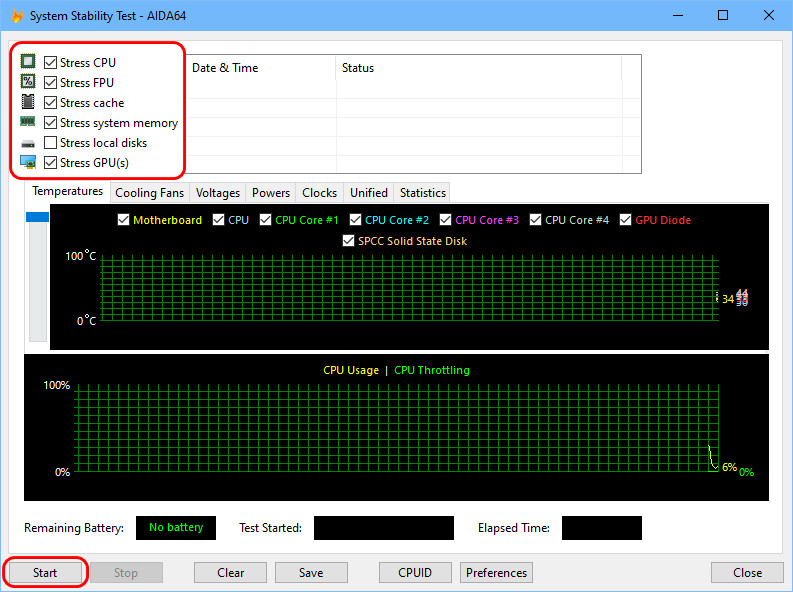
Переключаемся на вкладку «Statistics», в ней нам будет удобнее следить за температурой. Никаких операций на компьютере не производим, просто как минимум полчаса следим за температурой комплектующих. Перед нами будут отображаться значения температуры материнки, каждого из ядер процессора и видеокарты в графах с текущим значением, минимальным, максимальным и средним. Во время стресс-теста смотрим графы:
«Current» — текущая температура,
«Maximum» — максимальная температура.
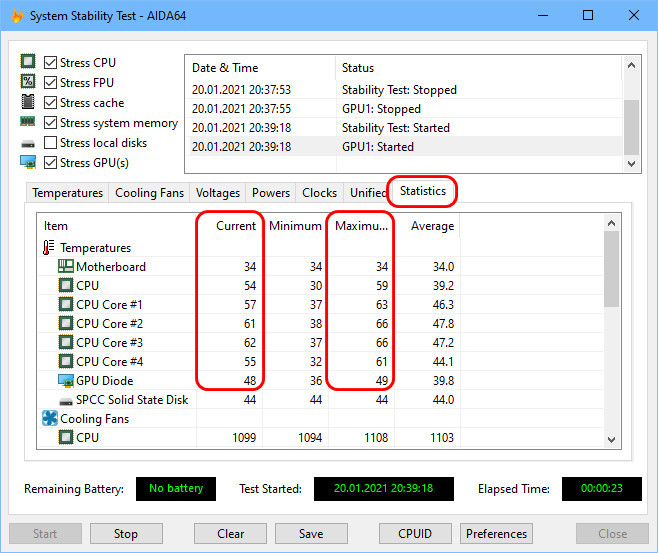
Время проведения теста фиксируется внизу окна в графе «Elapsed Time». В моём случае хватило немногим более 4-х минут, чтобы температура процессора перевалила за Tcase. Дальше нет смысла тестировать, температура будет подниматься и через несколько минут достигнет критической. Поэтому я останавливаю стресс-тест.
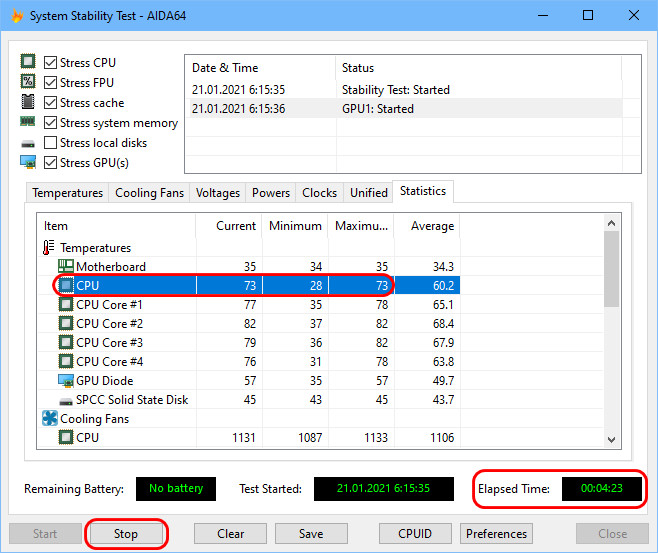
Если у вас аппаратные неполадки проявляются не в виде повышения температуры, а артефактами на экране, прочими глюками, компьютер уходит в BSOD или аварийную перезагрузку, чтобы выявить причинный компонент, запустите в AIDA64 отдельные стресс-тесты процессора, оперативной памяти и видеокарты. Если вы хотите убедиться в работоспособности жёсткого диска в довесок к анализу его S.M.A.R.T., можете посмотреть его работу в условиях стресс-теста.
Примечание: друзья, учтите, что стресс-тесты процессора, проводимые AIDA64, очень мощные. Если вы выберете все три теста процессора — Stress CPU, Stress FPU и Stress cache, через время у вас температура может подняться выше допустимой Tcase даже при тех условиях, что компьютер почищен от пыли, заменена термопаста, исправен кулер. Может быть так, что ваш кулер просто не рассчитан на такие нагрузки, которые подаёт на процессор AIDA64. И если вы на компьютере не играете или иным образом не подвергаете процессор сильным нагрузкам, то вам не нужно ничего делать с кулером. Замените его на более мощный или установите в корпус ПК дополнительное охлаждение тогда, когда у вас возникнет необходимость в сильных нагрузках.
Стресс-тест компьютера в программе OCCT Perestroika
И ещё одна программа, проводящая стресс-тесты комплексно системы компьютера — OCCT Perestroika, стилизированная под тему СССР. Проводит тестирование под максимальными нагрузками процессоров, видеокарт, источников питания, ищет аппаратные ошибки работы компонентов компьютера. Программа полностью бесплатная. Обзор её возможностей и стресс-тест видеокарты смотрите в статье сайта «Тестирование стабильности работы видеокарты программой OCCT Perestroika». А о стресс-тесте процессора в этой программе читайте в статье «Проверка процессора».
Источник https://ichip.ru/sovety/ekspluataciya/temperatura-processora-testiruem-cpu-i-boremsya-s-peregrevom-139005
Источник https://remontcompa.ru/programmnyy-funkcional/2218-stress-test-kompjutera.html
Источник